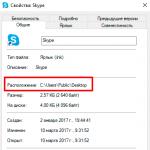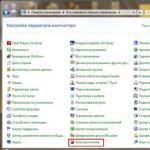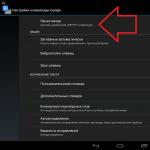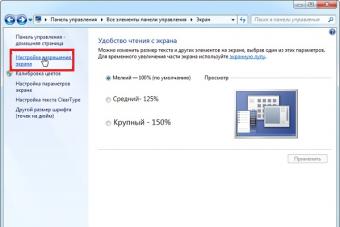Например, для того чтобы потом не возникало сложностей с его переустановкой. Еще это может потребоваться в случае появления каких-либо проблем с программой. Для этого может быть недостаточно стандартных действий, поэтому предоставляем вам подробную инструкцию, действуя по которой вы добьетесь желаемого.
Первый шаг - нахождение пути установки Скайпа. Сделать это очень просто. Нажмите на ярлык запуска на рабочем столе ПКМ и выберете пункт «Свойства». Нам нужна кнопка «Расположение файла», кликните на нее. Вы перейдете в папку, где установлен Скайп.
Сверните это окно, но не закрывайте.
Важный нюанс: необходимость сохранения переписок. Все полученные сообщения хранятся в локальных файлах на компьютере.
При деинсталляции они иногда остаются, иногда стираются. Поскольку нам нужна полная очистка, то второй вариант предпочтительнее. Но возможно придется это делать вручную. Хранятся данные по пути C:\DocumetsandSettings\Пользователь\ApplicationData\Skype или C:\Пользователи\Пользователь\AppData\Roaming\Skype . Если вы хотите сохранить информацию, то заранее скопируйте ее. В конце нужно будет стереть эту папку.
Теперь необходимо полностью закрыть Skype. Для этого в трее найдите его иконку, нажмите ПКМ по ней и выберете соответствующий пункт. Чтобы удалить программу можно воспользоваться встроенным сервисом Windows либо сторонним приложением.
В первом варианте откройте панель управления, пункт «Программы» или «Установка и удаление программ». Там найдите Skype и деинсталлируйте его. Еще можно воспользоваться CCleaner . Это многофункциональная утилита для очистки компьютера. Рекомендуется воспользоваться ей.
В окне CCleaner откройте вкладку «Сервис». Там найдите Скайп, выберете его и нажмите на кнопку «Деинсталляция». Рядом находится схожий пункт «Удалить», но он не подходит. В той же программе перейдите во вкладку реестр, выбирайте «Поиск проблем – Исправить все».
Соглашайтесь на сохранение резервной копии. Теперь переходите во вкладку «Очистка». Там нужно снять галочки со всех пунктов, кроме «Система» и «Проводник», и произвести очистку данных. Программа удалена с компьютера, но остаются различные файлы. Чтобы все проверить, разворачиваем окно с папкой Skype. Если оно пропало, то данных там нет. Если же нет - сотрите саму папку. То же самое сделайте и с пользовательской информацией. Это лучший способ того, как удалить Skype.
Программа удалена с компьютера, но остаются различные файлы. Чтобы все проверить, разворачиваем окно с папкой Skype. Если оно пропало, то данных там нет. Если же нет - сотрите саму папку. То же самое сделайте и с пользовательской информацией. Это лучший способ того, как удалить Skype.
Деинсталляция программ – вопрос довольно важный и актуальный. Обычное удаление каталогов с исполняемыми файлами не приведет к желаемому результату, ведь при установке вносятся записи в реестр, создаются служебные папки для хранения технической, пользовательской информации и т.д. К тому же – это совершенно неправильно, ведь после таких действий, операционная система может работать со сбоями. Именно по этой причине нужно использовать специальные встроенные инструменты ОС для того, чтобы не возникало последующих неприятностей. Но и в этом случае, множество служебных директорий и файлов, создаваемых по умолчанию при установке, могут остаться и висеть на винчестере. Разберемся, как полностью удалить Скайп с компьютера, причем не только исполняемую часть, а и все логи, историю переписки и т.п.
Сразу же стоит отметить, что в Windows 10 Skype ставится вместе ОС, в роли стандартного, также, как и браузер Microsoft Edge. Именно поэтому, в последней версии ОС нужно провести дополнительно несколько манипуляций, чтобы окончательно избавиться от скайпа на компьютере. Если же у вас стоит иная ОС, вам достаточно будет пропустить этот шаг и далее следовать инструкции.
Для начала, нужно воспользоваться стандартным инструментом «Удаление программы», а затем найти всевозможные среды мессенджера скайп. Если он у вас в данный момент запущен, закройте его и выполните следующие действия:

- пройти по пути «Пуск» — «Служебные» — «Панель управления» — «Удаление программы» (вызовите окно «Выполнить» при помощи комбинации Win+R и введите appwiz.cpl);

- в отобразившемся списке всех установленных приложений отыщите Skype, «подсветите» эту строку и кликните по кнопке «Удалить»;

- подтвердите данное действие нажатием на кнопку «Да» в диалоговом окне;

- после проделанной оперпции, автоматически запустится Internet Explorer, в котором отобразится закладка страницы скайпа, достаточно закрыть браузер (при желании можно отправить отзыв, по каким причинам производится деинсталляция) и удаление стандартным инструментом будет завершено.

Деисталляция встроенного приложения Skype в Windows 10
После этого необходимо приступить к удалению стандартного приложения Skype с компьютера (если у вас установлена операционная система не Windows 10, этот шаг можно пропустить).
Примечание: этот шаг нужно обязательно выполнить именно сейчас, потому, как после выполнения последующих действий, система будет ругаться на то, что каких-то файлов не достает и полностью удалить его не получится. И помните, проделав эти действия, вы не сможете его восстановить, придется только переустанавливать ОС. Поэтому, если вы не уверены в том, что это вам необходимо, также не выполняйте данных действий.
Для выполнения этого шага необходимо:
- в поисковой строке ввести Windows PowerShell (нажать на «Пуск» и ввести название);

- запустите найденное приложение от имени администратора (кликните по нему ПКМ и выберите соответствующую строку);

- введите команду Get-AppxPackage *skypeapp* | Remove-AppxPackage и нажмите Enter, после чего процесс запустится;

- после того, как процесс деинсталляции встроенного скайпа завершится, у Вас снова отобразится активная командная строка.

Если у вас ярлык встроенного скайпа находился в меню в виде плитки, вы сможете убедиться, что его уже нет и ярлык также был удален.

- откройте проводник и зайдите на диск С;

- в строке поиска наберите Skype и дождитесь окончания процесса;
- выделите все найденные объекты и удалите их;

- возможно некоторые файлы или папки нельзя будет удалить, о чем и будет сказано во всплывшем окне. Именно для проблемных директорий и файлов воспользуйтесь утилитой Unlocker: кликните ПКМ на выбранных файлах, перейдите на строку строку Unlocker, а далее из сплывающего списка выберите «Удалить» и нажмите кнопку «Ок».

Примечание: Перед тем, как проводить удаление, рекомендуется создать точку восстановления системы . Дело в том, что скайп может затрагивать и драйвера, установленные в системе. И если что-то лишнее будет задето, без восстановления запустить ОС станет невозможно. И хоть ничего плохого не должно произойти, эта перестраховка будет не лишней.
Чистка реестра от внесенных записей Skype
Для того, чтобы открыть окно реестра, кликните комбинацию Win+R и укажите слово regedit. В окне проводника реестра кликните Ctrl+F и наберите в поле поиска Skype.

В результатах поиска будут появляться, как директории, так и отдельные ключи. Кликайте по ним ПКМ и удалите все найденное при вводе слова Skype.


Хочется отметить, что этот процесс довольно скучный и для его завершения потребуется немало времени и выполнения однотипных действий. Но именно так вы сможете добиться порядка и чистоты ОС, ведь такие программы, как Ccleaner , хоть и универсальны, также находят много скрытых от глаз объектов, но, к сожалению, не все.
В конце перед вами отобразится окошко с текстом, что поиск был завершен.

Это значит, что вы полностью избавились от скайпа на вашем компьютере.
Удаление учетной записи Skype
Если Вы решили окончательно и бесповоротно не использовать больше скайп, Вы можете удалить и учетную запись. Для этого перейдите по ссылке и следуя инструкциям выполните удаление.
Стоит сказать, что учетную запись лучше оставить, мало ли, еще когда-нибудь придется воспользоваться этим мессенджером, тем более, что это пользователя никак не обременяет и не занимает ни одного байта пространства на компьютере, хотя решать конечно же только вам.
Вконтакте
 Всем привет Ну, я думаю что вы знаете что такое Скайп и для чего он нужен. Но иногда может появиться такая задача, что его нужно удалить, и не просто, а так чтобы и следов не осталось. Ну всякое в жизни бывает, может кому-то Скайп разонравился, может кто-то нашел что-то лучшее чем Скайп, в общем я не знаю, но то что такая задача может появиться, то это точно. И тут вопрос, вот как удалить Скайп и грамотно и максимально полностью? Вот с этим вопросом мы будем сегодня разбираться, надеюсь что вам тут все понятно будет
Всем привет Ну, я думаю что вы знаете что такое Скайп и для чего он нужен. Но иногда может появиться такая задача, что его нужно удалить, и не просто, а так чтобы и следов не осталось. Ну всякое в жизни бывает, может кому-то Скайп разонравился, может кто-то нашел что-то лучшее чем Скайп, в общем я не знаю, но то что такая задача может появиться, то это точно. И тут вопрос, вот как удалить Скайп и грамотно и максимально полностью? Вот с этим вопросом мы будем сегодня разбираться, надеюсь что вам тут все понятно будет
Вообще Скайп сегодня очень популярный, прям жуть, но вот я лично им не пользуюсь. Все таки у меня нет времени на такое как Скайп, есть телефон, вот по нему и можно созвониться, но вот я им тоже не пользуюсь, хм.. Но было время, я Скайпом пользовался, но только для переписки. В общем вот такие дела ребята.
Значит что мы имеем? У меня стоит обычная Windows 10, в которой уже установлен Скайп. Если вы не знаете, то я вам скажу, что даже если вы не ставили в винду Скайп, то он у вас все равно есть, ну это я имею ввиду если у вас стоит Windows 10. Ибо в новой Windows 10 Скайп идет уже по умолчанию, ну то есть он уже есть в винде также как и например браузер Microsoft Edge. Просто встроенный Скайп идет типа как плиточный, он еще как-то так странно называется, ну типа Предварительная версия Skype, вот так
Ну что, поехали. Первое что мы сделаем, так это удалим Скайп из винды обычным способом. Чуть не забыл ребята, в общем если вдруг у вас запущен Скайп, то лучше из него выйти, а потом уже заняться удалением. Если видите иконку Скайпа в трее, то нажмите по ней правой кнопкой и выберите там пункт Выход из Skype:

Итак, зажимаем кнопки Win + R, потом туда пишем такую команду как:

Нажимаем ОК, потом откроется окно Программы и компоненты, вот там вам нужно найти такое как Skype 7.31 (но у вас версия может быть конечно другая) и нажать правой кнопкой, после чего выбрать Удалить:

Потом покажется еще одно окошко, вы там нажимаете Да:

Потом у вас может быть такое окно, тут нажимаете Да:

Но этого окна может и не быть, это просто такая вот виндовская безопасность, она у вас может быть отключена. Потом у вас повисит такое окошко, ну где-то секунд десять оно повисит, потом исчезнет:

После того, как окошко исчезнет, то у вас откроется браузер, вот у меня открылся Internet Explorer, и там будет написано что мол очень жаль что вы удалили Скайп и все такое, будет еще предлагаться оставить отзыв:

Короче ребята, тут можете отзыв оставить, а можете это сразу закрывать и не париться
В принципе мы удалили Скайп уже. Но как бы не совсем, возможно что остались и остатки, но мы их удалять пока не будем. Почему? Потому что как я уже писал, в Windows 10 есть и встроенный Скайп, и если мы будем искать остатки, то мы можем удалить некоторые файлы встроенного Скайпа и в итоге уже сам встроенный Скайп мы удалить не сможем, ибо будет ошибка, что чего-то там не хватает для удаления. Ну вы поняли? А то я немного запутано написал, но надеюсь что вы все таки поняли что я тут имел ввиду.. Итак, как теперь удалить встроенный Скайп? Тут нам нужна помощь такой штуки как Windows PowerShell, это типа как командная строка, но намного круче. В общем чтобы вызвать эту штуку, ну то есть запустить, то внизу на панели задач нажимаете по иконке поиска (если ее нет, то нажмите правой кнопкой по панели задач и включите поиск, там есть меню поиска) и потом пишите туда Windows PowerShell, у вас должен быть такой результат в итоге:

Теперь вам нужно нажать правой кнопкой по этому Windows PowerShell и там выбрать пункт Запустить от имени администратора:

Потом у вас опять же может появится такое окно, тут нужно нажать Да:

Но может и не появится, как я уже писал, если такая безопасность отключена. В общем потом у вас появится такое окно:

Как видите, оно немного похоже на командную строку, только она черна, а это окно синее. Ну короче, о чем это я.. В общем тут вам нужно ввести команду для удаления виндовского Скайпа. Блин, забыл написать, это касается только Windows 10! Или в Windows 7 тоже есть встроенный Скайп? Нет ребята, там нет такой ерунды Однако ребята тут я вам должен написать кое что важное! Дело в том, что я могу ошибаться, но вроде бы после такого удаления, Скайп уже не вернуть! Это я имею ввиду виндовский встроенный Скайп, обычного Скайпа это не касается, его можно будет потом снова установить, кстати как по мне, то обычный Скайп лучше этого плиточного. Ну что, вы поняли? Если все поняли и все равно уверены, что хотите удалить встроенный Скайп, то в это окно синенькое вам нужно вставить такую команду:
Get-AppxPackage *skypeapp* | Remove-AppxPackage

Потом нажимаете энтер, в окошке появится такая надпись:

Это оно так типа удаляется. А потом, через секунду эта надпись исчезнет и появится вот такое:

Ну то есть ничего не появится! В чем прикол? А прикол в том, что никакого результата нет и это хорошо, потому что это означает что ошибок нет! А значит все нормалек А вы проверьте, я вот открыл меню Пуск и там Скайпа нет, вместо него просто пустое место вот такое:

А вот раньше там была такая плитка Скайпа:

Проверьте, пропала ли у вас плитка, если да, то Скайп удалился успешно!
Ну что, все? Наверно подумаете вы.. Ну или не подумаете.. И я вам отвечу, нет ребята, еще не все.. Мы просто удалили Скайп так бы сказать по обычному, ну то есть обычными способами. Теперь давайте почистим комп от остатков Скайпа, согласны, нужно ведь почистить от мусора? Да ребята, можно воспользоваться прогами, хотя какими там прогами, лучше всего тут это только одна прога, это чистилка CCleaner. Но я покажу как почистить от Скайпа вручную, проги прогами, но ручками всегда эффективнее, согласны? Ну что, начнем! Сначала будем искать файловый мусор, открываем диск C:\, ну то есть системный диск, и там вверху в правой части есть поле для поиска, вот туда пишем слово skype:

В итоге у вас будут найдены все файлы, в имени которых есть слово skype. То есть тут могут быть разные файлы, например у вас на рабочем столе (который кстати лежит на самом деле на системном диске) есть файл с таким именем:
пароль skype
То вы должны понимать, что этот файл также будет найден. Это просто пример. К чему я это? Ну к тому, что по сути будут найдены остатки Скайпа, которые в принципе нужно удалить, но смотрите не удалите что-то нужное, в имени чего есть слово skype, понимаете о чем это я? Не переживайте, будут найдены ТОЛЬКО ТЕ файлы, в имени которых есть слово skype, ТОЛЬКО ТАКИЕ, это я еще раз написал на всякий случай.. Итак, пока я это все тут писал, то у меня уже нашлись остатки Скайпа, вот смотрите сколько их у меня:

Вот это все, это все вам не нужно вообще, это все как бы мусор. Но знаете что.. Лучше все таки сделать точку восстановления, ну мало ли, короче ребята, я вам настоятельно советую ее сделать. Просто нажмите правой кнопкой по иконке Пуск, выберите там пункт Система (если у вас Windows 7, то там значок Система есть в панели управления):

Потом нажмите там на Защита системы:

Потом нажмите на кнопку Создать (проверьте чтобы выделен был именно системный диск):

Появится окошко, где нужно указать название контрольной точки, я вам предлагаю ее так и назвать, мол до удаления Скайпа, ну вот я так и назвал, смотрите:

Потом повисит такое окошко немного:

И появится такое сообщение, это означает, что все прошло успешно и точка восстановления создана:

Главное, это точку создать! Это чтобы она была, она комп не грузит никак вообще, и вообще не мешает никому, но вот если что.. Она вас спасет, вы это должны понимать ребята!
Все, точка создана, можно продолжать. Теперь вам нужно удалить все найденные результаты, если только среди них нет чего-то нужного. Просто выделите все и потом правой кнопкой нажмите и выберите там Удалить:

Видите, у меня еще в меню есть пункт Unlocker, знаете что это такое? Это пункт от программы Unlocker, сама прога эта для того, чтобы удалить то, что удаляться вообще не хочет, то есть для удаления неудаляемых файлов. Про Unlocker я писал вот , можете глянуть, ибо вам эта прога еще пригодится.. В общем я нажал Удалить, потом было такое сообщение, я тут нажал Да:

Потом у вас скорее всего появится такое сообщение, тут вам нужно поставить галочку Выполнить для всех текущих элементов:

Потом нажимайте кнопку Повторить попытку, если окно потом снова появится, то снова ставьте галочку и снова нажимаете эту же кнопку. Если начнет окошко надоедать, то галочку ставите, но уже нажимаете кнопку Пропустить, в моем случае я именно эту кнопку и нажимал. В итоге все равно все не удалилось, ну тут я снова нажал правой кнопкой по выделенным файлам, выбрал пункт Unlocker, после чего появилось окошко такое, тут я нажал Да:

Но в итоге у меня так бы сказать было ноль реакции. В общем это знаете что такое? Это означает что какой-то файл не может быть удален, потому что по факту его нет, но есть его файловая ссылка, ну короче что-то типа такого. Короче тут нужно удалять по одному файлу ну или по одной папке, у меня, как и у вас наверно не много осталось мусора, ну который нельзя было удалить обычным способом. Кстати забыл сказать, что как только вы удалили что-то в результатах поиска, то сам поиск нужно обновить, для этого нажмите кнопку F5. Потом нажимаете по каждому файлу или папке правой кнопкой и выбираете там пункт Unlocker, потом будет окошко безопасности, там нажимаете Да, потом будет окошко самой проги Unlocker, там нужно выбрать в меню Удалить и нажать ОК:

Потом должно быть сообщение, что мол Обьект удален, вот такое сообщение:

В общем удалите все максимально, все что можете, то все это удалите, пробуйте то одно, то другое, ну для того чтобы удалить.. Я скажу честно, что я вот немного помучался.. Удалял и при помощи Unlocker и без него, по одному файлу, по одной папке.. Но в итоге, теперь если что-то поискать на системном диске по слову skype, то будет такой результат:

Это я вам честно говорю, не прикалуюсь, получилось удалить абсолютно все файловые следы Скайпа! Так, с файловым мусором разобрались, теперь давайте удалим мусор в реестре. Зажимаем кнопки Win + R, пишем команду такую:

Нажали ОК, потом опять будет такое окошко безопасности, тут как обычно нажимаете Да:

Ну а потом откроется редактор реестра. Теперь смотрите, вот в нем есть куча разделов, куча ключей, среди этого всего есть и мусор от Скайпа. Принцип поиска мусора тут почти такой же, нажимаем кнопки Ctrl + F, появится окно поиска, пишем там skype и нажимаем Найти далее:

Теперь смотрите, у вас начнется поиск. Все, что будет содержать в себе слово skype, то все это будет выделено, но будет выделено ПО ОДНОМУ. То есть например нашелся раздел или файл, поиск остановится и будет выделен раздел или файл. Удалили и поехали дальше, чтобы продолжить поиск то нажимаете кнопку F3, потом снова ждете. И так пока не будет сообщение, что мол поиск завершен. Вот например найден раздел от Скайпа, он уже не нужен понятное дело, поэтому нажимаем по нему правой кнопкой и выбираем там пункт Удалить:

А вот уже какой-то ключ найден, тут также нажимаете правой кнопкой и выбираете Удалить:

Увы ребята, но тут немного наверно вам будет нудно, потому что мусора много, смотрите вот сколько только папок:

И это не все, это просто вот мне попалось сразу группа ненужных папок, ой, вернее разделов в реестре Но и прикол в том, что вот та же чистилка CCleaner вряд ли смогла бы удалить все это.. Но это такое, если вам важна чистота винды, то удаляйте следы в реестре, я вот такой человек что вот удаляю, ну что поделать то… Такой уж я
Напомню ребята, что искать может быть вам придется долго, тут ничего не поделаешь, ну конечно если не хотите, то можете и не искать…
Когда поиск окончен, то вы увидите такое сообщение:

Вот так ребята, как видите, вроде кажется что удалить Скайп с компьютера полностью, это в принципе не такая уж и сложная задача, но сделать это грамотно, то есть удалить именно ПОЛНОСТЬЮ, то это может как бы немного и сложновато. Вот такие пироги
В принципе именно если интересует удаление остатков, то вот так как я показал, то этого достаточно для того, чтобы удалить ВСЕ ОСТАТКИ СКАЙПА, если нужно помимо этого просто почистить винду от мусора, то лучше это сделать при помощи проги CCleaner. Как почистить реестр, как найти и удалить файловый мусор прогой CCleaner, то обо всем этом я уже писал вот , так что если что, то смотрите, скажу только что там все просто
Если вы хотите удалить учетную запись Скайпа, ну то есть не саму прогу Скайп, а как бы ваш аккаунт, то посмотрите вот эту ссылку, думаю тут есть нужная вам инфа:
Ну что ребята, вроде бы я все написал, или что-то забыл? Честно говоря, может и забыл, ибо так много писал, что аж устал! Короче ребята, если что-то не так написал или что-то забыл, то вы не сердитесь! Но буду надеяться что все тут нормалек… В общем удачи вам и чтобы все у вас было хорошо
16.01.2017«Семерка» - пожалуй, самая популярная операционная система, по статистике, ее устанавливает большинство пользователей. Именно поэтому мы расскажем, как полностью удалить Скайп с компьютера Windows 7.
Если же тебя интересует с других устройств, читай об этом в отдельной статье.
В каждой операционной системе есть встроенный деинсталлятор, с помощью которого очень удобно удалять программы, которые на этом устройстве больше не потребуются. Вот как полностью удалить Скайп в Windows 7 с помощью деинсталлятора:
Вот как удалить Скайп для бизнеса в Windows 7
- Сначала воспользуйся предыдущей инструкцией. Если ты видишь в списке – все в порядке, просто удали ее обычным способом.
- Если этой версии в списке нет, значит, ты используешь версию, интегрированную с приложениями «Office». В таком случае, единственным решением будет избавиться от всех «офисных» приложений с твоем устройстве.
Полностью удалить Skype в Windows 7 получится, если, используя дополнительные программы, избавиться от файлов и папок, которые скопились на устройстве за время использования мессенджера. Попробуй скачать для этих целей утилиту Ccleaner или Uninstaller Pro.
Если же тебе нужна информация о том, как
По той или иной причине наступает необходимость удалить Скайп полностью, но вот как это сделать правильно знают не многие. Мы постараемся осветить этот вопрос со всех возможных сторон, и предоставить вам максимум информации.
Изначально нужно произвести несколько несложных действий, которые позволят подготовить приложение к удалению с компьютера:
- Учетная запись операционной системы должна обладать правами администратора, поэтому лучше осуществить вход сразу через нее.
- Одновременно нажмите клавишное сочетание «Ctrl+Alt+Delete», которое позволит вызвать «Диспетчер задач». Находясь уже в нем, на вкладке «Процессы» выберите Скайп и нажмите кнопку «Завершить процесс».
- Если вам важна переписка или участвовавшие в ней файлы, сохраните реестр вне папки мессенджера.
- Закройте все активные приложения на компьютере.

После таких действий, шансы безошибочно и легко удалить мессенджер возрастают в разы.
Как удалить старый Скайп и установить новый
- Проверьте, активно ли приложение Скайп с правой стороны нижней панели. Если – да, его нужно закрыть, щелкнув по значку и воспользовавшись строкой «Выход». В большинстве случаев именно активность мессенджера препятствует его удалению.
- Переходим в «Пуск», где выбираем надпись «Панель управления». В открывшемся окне кликаем на пункт «Установка и удаление программ».
- Новое окошко позволит вам увидеть все программы, установленные на вашем компьютере. Среди них ищем Skype, выделяем и нажимаем кнопку «Удалить».

По завершении процесса удаления перезапустить компьютер. После этого ваш ПК будет полностью очищен от всех файлов Скайп, за исключением сохраненной вами резервной копии.